IAR入门教程
IAR_使用最全方法

软件介绍AVR?IAREmbeddedWorkbench?IDE用户手册的这部分包括以下章节:✍✍✍产品介绍✍✍✍已安装文件1.1产品介绍嵌入式IAREmbeddedWorkbench?是一个非常有效的集成开发环境(IDE),它使用户充分有效有效提一个可扩展的模块化的环境尽管嵌入式IAREmbeddedWorkbenchIDE可以提供完成一个成功工程所需的所有工具,但我们也认识到集成其他工具的必要性。
因此,IAREmbeddedWorkbenchIDE容易适应于用户喜欢的编辑器和源代码控制系统。
IARXLINKLinker可以输出多种格式,使用户可在第三方的软件上进行调试。
实时操作系统(RTOS)支持也可加载到产品中。
编译器,汇编器和连接器也可在命令行环境中运行,用户可以在一个已建好的工程环境中把它们作为外部工具使用。
特性嵌入式IAREmbeddedWorkbench是一个灵活的集成开发环境,使用户可以针对多种不同的目标处理器开发应用程序。
并为快速开发和调试提供便捷的Windows截面。
++源窗口管理为使用户充分而方便地控制窗口的位置,每个窗口都可停靠,用户就可以有选择地给窗口做上标记。
可停靠的窗口系统还通过一种节省空间方式使多个窗口可同时打开。
另外,重新分配窗口大小也很方便。
2文本编辑器集成化的文本编辑器可以并行编辑多个文件,并具有时兴编辑器所期望的所有编辑特性,包括无限次的撤销/重做和自动完成。
另外它还包含针对软件开发的特殊功能,比如关键字的着色(C/C++,汇编和用户定义等)、段缩进、以及对源文件的导航功能。
还可识别C语言元素(例如括号的匹配问题)。
下表指出另外的一些特性:✍✍✍上下文智能帮助系统可以显示DLIB库的参考信息;✍✍✍使用文本风格和色条指出C、C++和汇编程序的语法;✍✍✍强大的搜索和置换功能,包括多文件搜索;驱动C-SPY 驱动的概述,请参见第8页,IARC-SPY调试器系统。
IAR的使用教程
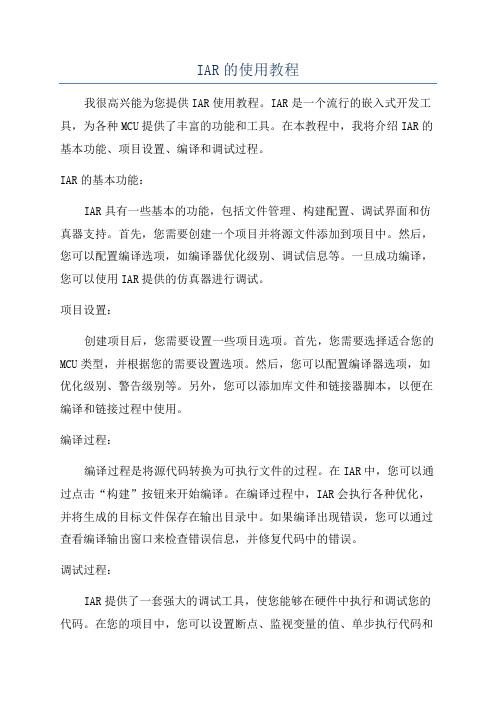
IAR的使用教程我很高兴能为您提供IAR使用教程。
IAR是一个流行的嵌入式开发工具,为各种MCU提供了丰富的功能和工具。
在本教程中,我将介绍IAR的基本功能、项目设置、编译和调试过程。
IAR的基本功能:IAR具有一些基本的功能,包括文件管理、构建配置、调试界面和仿真器支持。
首先,您需要创建一个项目并将源文件添加到项目中。
然后,您可以配置编译选项,如编译器优化级别、调试信息等。
一旦成功编译,您可以使用IAR提供的仿真器进行调试。
项目设置:创建项目后,您需要设置一些项目选项。
首先,您需要选择适合您的MCU类型,并根据您的需要设置选项。
然后,您可以配置编译器选项,如优化级别、警告级别等。
另外,您可以添加库文件和链接器脚本,以便在编译和链接过程中使用。
编译过程:编译过程是将源代码转换为可执行文件的过程。
在IAR中,您可以通过点击“构建”按钮来开始编译。
在编译过程中,IAR会执行各种优化,并将生成的目标文件保存在输出目录中。
如果编译出现错误,您可以通过查看编译输出窗口来检查错误信息,并修复代码中的错误。
调试过程:IAR提供了一套强大的调试工具,使您能够在硬件中执行和调试您的代码。
在您的项目中,您可以设置断点、监视变量的值、单步执行代码和查看寄存器状态。
要开始调试,您需要连接硬件仿真器,并通过点击“调试”按钮开始调试。
在调试过程中,您可以根据需要修改代码并观察其行为。
除了基本的编译和调试功能之外,IAR还提供了许多其他有用的功能,如性能分析、代码大小优化和外设驱动程序生成等。
这些功能有助于您更高效地开发嵌入式应用程序。
在使用IAR时,还有一些注意事项需要记住。
首先,确保您的代码符合编译器的语法和规范。
其次,请定期保存您的项目并备份您的源代码。
此外,尽量避免在调试过程中修改代码,以免引入新的错误。
总结起来,IAR是一个功能强大的嵌入式开发工具,为开发人员提供了丰富的功能和工具。
在本教程中,我们了解了IAR的基本功能、项目设置、编译和调试过程。
iar 使用 方法
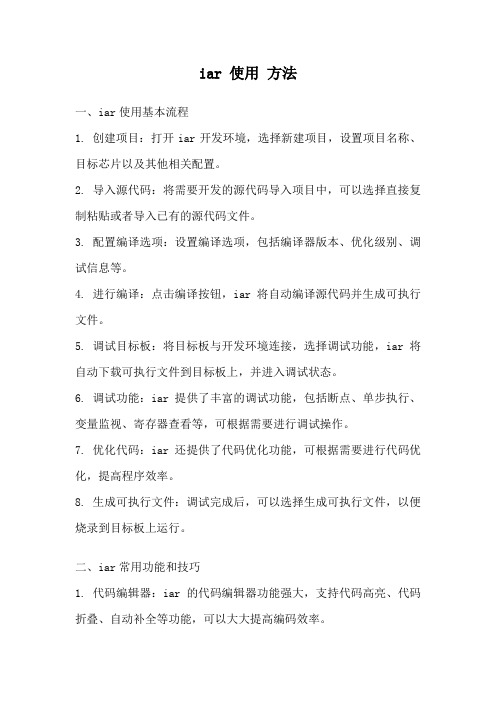
iar 使用方法一、iar使用基本流程1. 创建项目:打开iar开发环境,选择新建项目,设置项目名称、目标芯片以及其他相关配置。
2. 导入源代码:将需要开发的源代码导入项目中,可以选择直接复制粘贴或者导入已有的源代码文件。
3. 配置编译选项:设置编译选项,包括编译器版本、优化级别、调试信息等。
4. 进行编译:点击编译按钮,iar将自动编译源代码并生成可执行文件。
5. 调试目标板:将目标板与开发环境连接,选择调试功能,iar将自动下载可执行文件到目标板上,并进入调试状态。
6. 调试功能:iar提供了丰富的调试功能,包括断点、单步执行、变量监视、寄存器查看等,可根据需要进行调试操作。
7. 优化代码:iar还提供了代码优化功能,可根据需要进行代码优化,提高程序效率。
8. 生成可执行文件:调试完成后,可以选择生成可执行文件,以便烧录到目标板上运行。
二、iar常用功能和技巧1. 代码编辑器:iar的代码编辑器功能强大,支持代码高亮、代码折叠、自动补全等功能,可以大大提高编码效率。
2. 快捷键:iar提供了丰富的快捷键,例如F7可以进行编译,F8可以进行调试等,熟练使用快捷键可以提高开发效率。
3. 代码模板:iar内置了很多代码模板,可以通过简单的操作快速生成常用的代码结构,例如中断服务函数、初始化函数等。
4. 版本控制:iar可以与常用的版本控制工具集成,如Git,可以方便地进行代码版本管理。
5. 调试技巧:iar提供了丰富的调试功能,熟练掌握调试技巧可以快速定位问题,例如使用断点进行程序暂停、使用单步执行进行逐行调试等。
6. 静态分析工具:iar还提供了静态分析工具,可以帮助开发者检查代码中的潜在问题,例如未使用的变量、未初始化的变量等。
三、小结本文介绍了iar使用的基本流程、常用功能和技巧,希望读者通过学习,能够更好地掌握iar开发环境,提高开发效率和代码质量。
当然,iar作为一款强大的开发工具,还有很多其他功能和技巧等待读者去发掘和掌握,希望读者能够不断学习和探索,不断提升自己的开发能力。
IAR使用说明
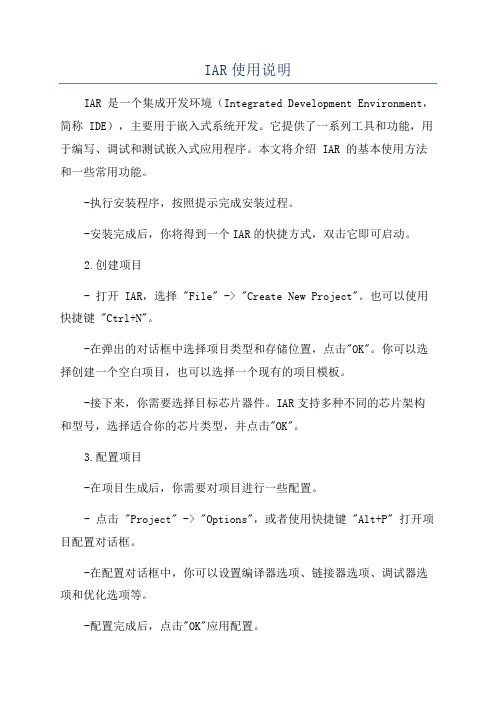
IAR使用说明IAR 是一个集成开发环境(Integrated Development Environment,简称 IDE),主要用于嵌入式系统开发。
它提供了一系列工具和功能,用于编写、调试和测试嵌入式应用程序。
本文将介绍 IAR 的基本使用方法和一些常用功能。
-执行安装程序,按照提示完成安装过程。
-安装完成后,你将得到一个IAR的快捷方式,双击它即可启动。
2.创建项目- 打开 IAR,选择 "File" -> "Create New Project"。
也可以使用快捷键 "Ctrl+N"。
-在弹出的对话框中选择项目类型和存储位置,点击"OK"。
你可以选择创建一个空白项目,也可以选择一个现有的项目模板。
-接下来,你需要选择目标芯片器件。
IAR支持多种不同的芯片架构和型号,选择适合你的芯片类型,并点击"OK"。
3.配置项目-在项目生成后,你需要对项目进行一些配置。
- 点击 "Project" -> "Options",或者使用快捷键 "Alt+P" 打开项目配置对话框。
-在配置对话框中,你可以设置编译器选项、链接器选项、调试器选项和优化选项等。
-配置完成后,点击"OK"应用配置。
4.编写代码- 点击 "File" -> "Add" -> "New File",或者使用快捷键"Ctrl+Shift+N" 创建一个新文件。
- 保存代码文件,使用 ".c" 后缀名保存 C 语言代码,".cpp" 保存C++ 代码。
5.编译代码- 点击 "Project" -> "Make",或者使用快捷键 "F7" 编译代码。
iar使用入门

Iar使用入门:
1.打开IAR界面;
2.新建工作区:
在file下选择new->workspace;
3.新建工程:
在project里点击created new project;
点击ok并输入工程名称xxxxx(随便写),然后保存;
工作区会出现你定义的工程,如下图
4.新建文件:
点击小图标,会出现一个页面,再点击保存图标,会出现新窗口,
5.添加工作组:右键点击add->group
弹出的新窗口给工作组命名
会看到工作组添加成功
6.添加文件:
右键group->add->找到刚才的.c文件添加进去
7.更改调试状态:
右键红色笔圈出的地方出现一下界面:
更改target:点击红笔勾出的区域改成g2553
更改debugger:
改为fet debugger,然后就可以编译了8.编译时会提示你保存工作区
保存到自己想保存的地方就好。
倒数第二为烧写按钮。
新手使用iar的流程
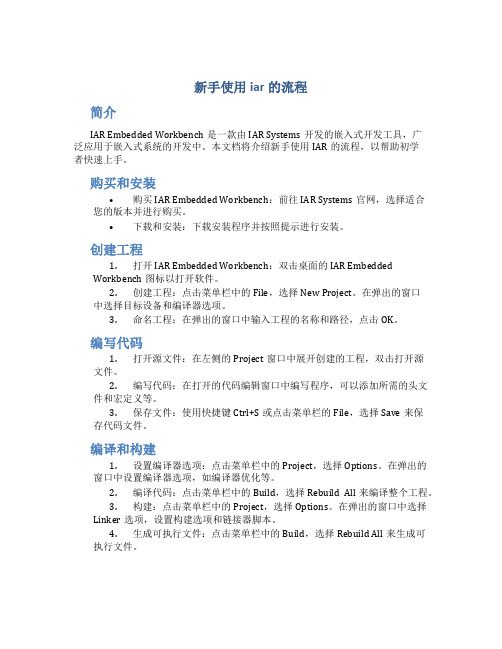
新手使用iar的流程简介IAR Embedded Workbench是一款由IAR Systems开发的嵌入式开发工具,广泛应用于嵌入式系统的开发中。
本文档将介绍新手使用IAR的流程,以帮助初学者快速上手。
购买和安装•购买IAR Embedded Workbench:前往IAR Systems官网,选择适合您的版本并进行购买。
•下载和安装:下载安装程序并按照提示进行安装。
创建工程1.打开IAR Embedded Workbench:双击桌面的IAR EmbeddedWorkbench图标以打开软件。
2.创建工程:点击菜单栏中的File,选择New Project。
在弹出的窗口中选择目标设备和编译器选项。
3.命名工程:在弹出的窗口中输入工程的名称和路径,点击OK。
编写代码1.打开源文件:在左侧的Project窗口中展开创建的工程,双击打开源文件。
2.编写代码:在打开的代码编辑窗口中编写程序,可以添加所需的头文件和宏定义等。
3.保存文件:使用快捷键Ctrl+S或点击菜单栏的File,选择Save来保存代码文件。
编译和构建1.设置编译器选项:点击菜单栏中的Project,选择Options。
在弹出的窗口中设置编译器选项,如编译器优化等。
2.编译代码:点击菜单栏中的Build,选择Rebuild All来编译整个工程。
3.构建:点击菜单栏中的Project,选择Options。
在弹出的窗口中选择Linker选项,设置构建选项和链接器脚本。
4.生成可执行文件:点击菜单栏中的Build,选择Rebuild All来生成可执行文件。
调试和烧录1.连接调试器:将目标设备连接到开发工具,例如通过JTAG或SWD接口连接。
2.配置调试器:点击菜单栏中的Debugger,选择Setup。
在弹出的窗口中选择调试器和通信接口。
3.调试程序:点击菜单栏中的Debug,选择Go来启动调试器并开始调试程序。
4.烧录程序:点击菜单栏中的Debugger,选择Download来烧录程序到目标设备。
iar使用详细指南
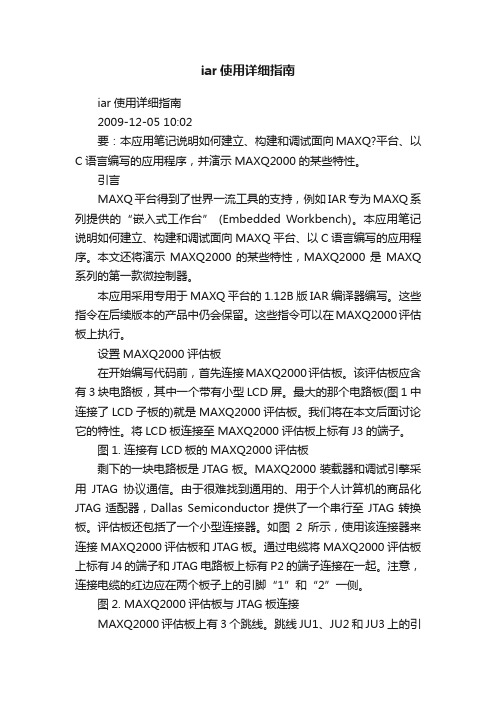
iar使用详细指南iar使用详细指南2009-12-05 10:02要:本应用笔记说明如何建立、构建和调试面向MAXQ?平台、以C语言编写的应用程序,并演示MAXQ2000的某些特性。
引言MAXQ平台得到了世界一流工具的支持,例如IAR专为MAXQ系列提供的“嵌入式工作台” (Embedded Workbench)。
本应用笔记说明如何建立、构建和调试面向MAXQ平台、以C语言编写的应用程序。
本文还将演示MAXQ2000的某些特性,MAXQ2000是MAXQ 系列的第一款微控制器。
本应用采用专用于MAXQ平台的1.12B版IAR编译器编写。
这些指令在后续版本的产品中仍会保留。
这些指令可以在MAXQ2000评估板上执行。
设置MAXQ2000评估板在开始编写代码前,首先连接MAXQ2000评估板。
该评估板应含有3块电路板,其中一个带有小型LCD屏。
最大的那个电路板(图1中连接了LCD子板的)就是MAXQ2000评估板。
我们将在本文后面讨论它的特性。
将LCD板连接至MAXQ2000评估板上标有J3的端子。
图1. 连接有LCD板的MAXQ2000评估板剩下的一块电路板是JTAG板。
MAXQ2000装载器和调试引擎采用JTAG协议通信。
由于很难找到通用的、用于个人计算机的商品化JTAG适配器,Dallas Semiconductor提供了一个串行至JTAG转换板。
评估板还包括了一个小型连接器。
如图2所示,使用该连接器来连接MAXQ2000评估板和JTAG板。
通过电缆将MAXQ2000评估板上标有J4的端子和JTAG电路板上标有P2的端子连接在一起。
注意,连接电缆的红边应在两个板子上的引脚“1”和“2”一侧。
图2. MAXQ2000评估板与JTAG板连接MAXQ2000评估板上有3个跳线。
跳线JU1、JU2和JU3上的引脚1和2应跳接在一起。
此外,确保晶体放置在Y1上(靠近板上的微处理器)。
本应用笔记的演示程序默认晶振频率为13.5MHz。
IAR软件简单使用步骤
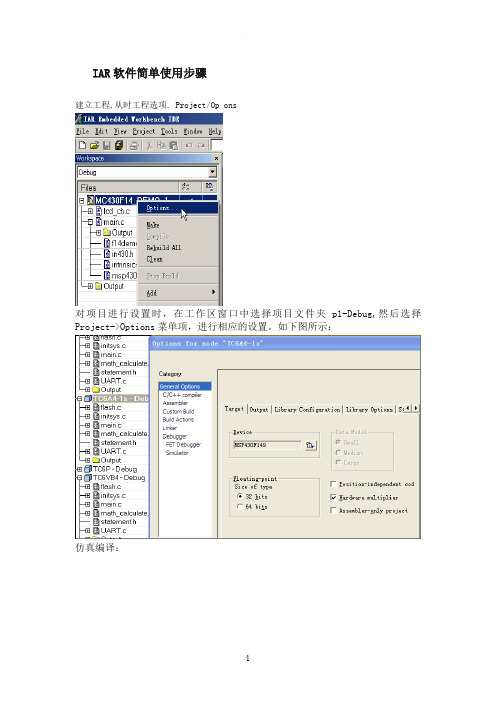
IAR软件简单使用步骤
建立工程,从时工程选项. Project/Op ons
对项目进行设置时,在工作区窗口中选择项目文件夹p1-Debug,然后选择Project->Options菜单项,进行相应的设置。
如下图所示:
仿真编译:
生成烧录文本文件时:
2.2编译项目
在工作区中选择需要编译的文件,选择Project-〉Compile菜单项,或者单击工具栏上的Compile按钮,对源程序进行编译。
编译过程中的各种信息将显示在屏幕下面的Build信息窗口中。
如下图所示:
出现错误时,可以按照提示进行相应修改。
2.3连接项目和调试
进行Debugger和J-Link设置,如下两图所示:
选择项目文件夹,单击右键,点击“Make”按钮,如下图所示:
之后进行调试操作,用J-link 将目标板和电脑连接之后,点击工具栏上的
“Debugger”按钮,.如下图所示:
完成之后出现如下图的情形:
至此,可以进行单步调试,也可以点击“Stop Debugger”按钮,在目标板上进行测试。
部分按键中文解释:
欢迎您的下载,
资料仅供参考!
致力为企业和个人提供合同协议,策划案计划书,学习资料等等
打造全网一站式需求。
iar使用教程

iar使用教程
当使用意图识别(IA)API时,可以按照以下步骤进行操作:
1. 获取API密钥:首先,需要获得使用IA API的有效API密钥。
可以在IA API的官方网站上注册并获取API密钥。
2. 设置请求:使用IA API时,可以发送HTTP POST请求来识别用户意图。
在请求的主体中,可以包含用户的输入文本或语音。
3. 发送请求:将设置好的请求发送到IA API的终端节点。
确保在请求中包含正确的API密钥,以便进行身份验证。
4. 解析响应:一旦完成请求,会从IA API接收到一个响应。
根据响应的格式,可以对其进行解析以获取所需的信息。
常见的响应格式有JSON和XML。
5. 处理结果:根据API的响应,可以在应用程序中进行适当的处理。
根据IA API的返回结果,可以根据意图来采取合适的行动或生成相应的回复。
在实际使用中,需要根据具体的编程语言和平台来实现以上步骤。
根据IA API提供的官方文档,可以找到相应语言的示例代码和详细教程来帮助使用IA API。
IAR安装与使用教程

IAR安装与使用教程IAR是一款集成开发环境(Integrated Development Environment,IDE),主要用于嵌入式系统的软件开发。
本文将向您介绍IAR的安装和使用教程。
3.安装完成后,启动IAR。
第二步:创建新项目1. 点击菜单栏的“File” -> “New” -> “Project”。
2.在弹出的对话框中选择项目类型和文件保存位置。
可以选择C/C++项目,也可以选择其他类型的项目。
3. 输入项目名称,点击“Next”。
4.选择目标设备或芯片型号,并确定调试器类型。
5. 在“Add files to project”对话框中加入需要的源文件和头文件。
6. 点击“Finish”完成项目创建。
第三步:配置编译器和调试器1. 点击菜单栏的“Project” -> “Options”打开项目选项。
3. 在左侧选择“Debugger”进行调试器设置。
可以选择调试器类型、连接方式、端口等。
4.点击“OK”保存设置。
第四步:编写和调试代码1.在项目文件中编写源代码。
2. 点击菜单栏的“Project” -> “Make All”编译项目。
3. 点击菜单栏的“Project” -> “Download and Debug”烧写代码到目标设备并开始调试。
4.在调试窗口中可以执行单步调试、设置断点、查看变量值等。
5. 调试完成后,点击菜单栏的“Project” -> “Disconnect”断开连接。
第五步:项目管理和工程实践1. 点击菜单栏的“Project” -> “Add Existing Files”添加已有的源文件和头文件。
2. 点击菜单栏的“Project” -> “Options” -> “Gener al Options”进行项目配置,如指定输出文件路径、目标设备等。
3. 点击菜单栏的“Project” -> “Options” -> “Version Control”进行版本控制设置,如Git、SVN等。
iar编译器使用指南
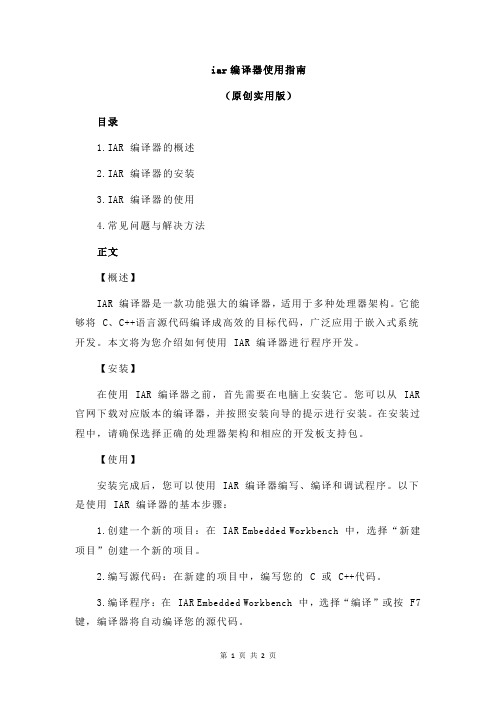
iar编译器使用指南(原创实用版)目录1.IAR 编译器的概述2.IAR 编译器的安装3.IAR 编译器的使用4.常见问题与解决方法正文【概述】IAR 编译器是一款功能强大的编译器,适用于多种处理器架构。
它能够将 C、C++语言源代码编译成高效的目标代码,广泛应用于嵌入式系统开发。
本文将为您介绍如何使用 IAR 编译器进行程序开发。
【安装】在使用 IAR 编译器之前,首先需要在电脑上安装它。
您可以从 IAR 官网下载对应版本的编译器,并按照安装向导的提示进行安装。
在安装过程中,请确保选择正确的处理器架构和相应的开发板支持包。
【使用】安装完成后,您可以使用 IAR 编译器编写、编译和调试程序。
以下是使用 IAR 编译器的基本步骤:1.创建一个新的项目:在 IAR Embedded Workbench 中,选择“新建项目”创建一个新的项目。
2.编写源代码:在新建的项目中,编写您的 C 或 C++代码。
3.编译程序:在 IAR Embedded Workbench 中,选择“编译”或按 F7 键,编译器将自动编译您的源代码。
4.调试程序:编译完成后,您可以使用 IAR Embedded Workbench 的调试功能对程序进行调试。
【常见问题与解决方法】在使用 IAR 编译器过程中,可能会遇到一些问题。
以下是一些常见问题的解决方法:1.编译器无法识别源代码文件:请确保您的源代码文件扩展名为.c 或.cpp,并检查文件路径是否正确。
2.编译器报错:遇到编译错误时,请仔细阅读错误信息,并检查您的代码。
常见的错误包括语法错误、拼写错误和库文件缺失等。
3.调试时程序无法运行:请确保您的目标系统已正确连接并启动。
同时,检查您的调试配置是否正确。
通过以上步骤,您应该能够熟练地使用 IAR 编译器进行嵌入式系统开发。
IAR操作入门

1.默认安装完IAR不生成桌面快捷方式,开始--所有程序--IAR System-IAR Embedded Workbench Evaluation for MSP430 5.10.1--IAR Embedded Workbench,运行IAR。
2.创建新项目Project--Create New Project。
选择Empty Project。
3.保存项目,路径不要带有中文名,否则可能出现问题。
4.新建源代码文件(一般为.c文件)5.保存源代码文件。
6.将源代码文件添加到项目中。
右击方框内项目,在add选项中添加创建的源代码文件。
7.设置项目。
右击上图方框内项目,选Options。
点击方框内按钮,选择MSP430单片机型号。
8.点击左侧Debugger,如果使用软件仿真则在方框中选择Simulator(默认为软件仿真),如果是用JTAG仿真器连接硬件仿真,则选FET Debugger。
9.点击左侧FET Debugger,如果是USB接口仿真器则在左边方框选Texas Instruction USB-IF,如果是并口仿真器则选Texas Instruction LPT-IF,点击右侧方框内按钮,选择仿真器对应的串口号(在设备管理器中查询)。
10.设置完之后应该如下图所示(串口号根据各台电脑不一定相同)。
11.自此设置完毕,可以在.c文件中编写源代码。
编写完成源代码之后,可以点击下图方框中按钮,实现一键编译--链接--下载。
12.若编译出错,可通过编译器提示的信息修改代码,改正错误。
直至编译通过。
13.编译下载成功之后,出现如下按钮。
a.Reset,程序指针重新回到最开始的位置,即main函数的第一行。
b.Break,当程序运行过程中,该按钮为可点击状态,点击即中断程序,程序停止运行,程序指针将指在当前即将运行的代码上。
c.Step Over,单步执行,如果当前指针指向的代码未调用函数,将运行完该行代码之后指向下一行代码,如果当前指针指向的代码调用函数,将运行完函数之后指针指在下一行代码处。
3.IAR使用指南
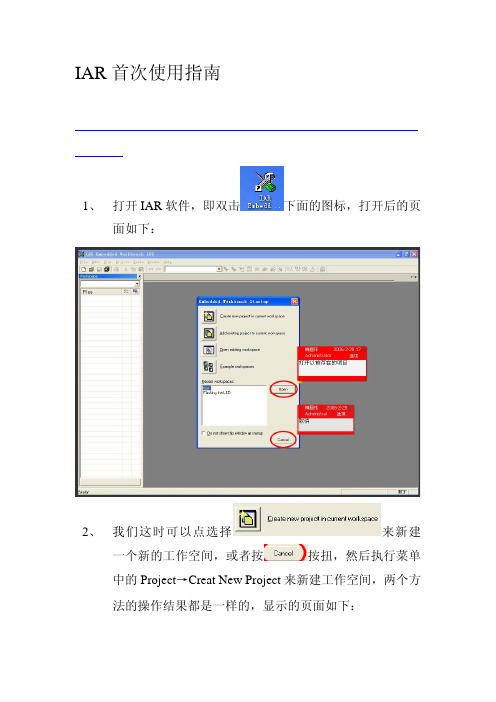
IAR首次使用指南1、打开IAR软件,即双击下面的图标,打开后的页面如下:2、我们这时可以点选择来新建一个新的工作空间,或者按按扭,然后执行菜单中的Project→Creat New Project来新建工作空间,两个方法的操作结果都是一样的,显示的页面如下:3、在Tool chain 中选择MSP430,然后点击Empty projiect 中C前面的“+”,并选种main,操作后的显示页面如下:4、单击OK命令按扭,操作后的显示页面如下:5、可以在“保存在(I)”中选择文件要保存的位置,在文件名(N)中输入要自己想要的文件名。
做好这些步骤好就单击“保存”按扭。
6、操作完第五个步骤后,朋友会发现,软件已经为我们添加了部分的代码,我们可以根据自己的需要自行更改。
我们把它改成这样的一段代码(这段代码的功能是利用软件延时来控制P1。
0口LED灯的亮灭)。
功能很小,在这只为了讲明对IAR软件的基本使用。
#include <msp430x14x.h>int main(void){unsigned int i;WDTCTL = WDTPW + WDTHOLD;P1DIR|=BIT0;for( ; ;){P1OUT^=BIT0;for(i=0;i<50000;i++);}}7、输入完代码后,按编译按扭。
按完编译按扭后会调处如下的对话框8、在文件名中输入自己想要的文件名,并单击保存按扭。
9、执行完步骤八,如果代码没有输错的话,在软件的下半部分窗口会显示0个警告0个错误:10、操作完第9个步骤后,我们的代码已经编译好了,接下来就是怎样把程序下载到单片机里面。
在工作空间里面可以看到我们刚才保存的项目的名称(第一次保存的文件名)用鼠标在项目的根目录上点击右键。
并选择option,执行完后的显示页面如11所示。
11.(1) 单击Category 中的General Options ,将Device 中的器件选择MSP430F149的芯片。
IAR使用指南范文

IAR使用指南范文IAR是一款集成开发环境(IDE),专为嵌入式系统开发而设计。
它支持多种不同的微控制器架构,包括ARM,8051,AVR等。
本文将为您提供一个关于如何使用IAR进行嵌入式系统开发的详细指南。
第二步是创建一个新的IAR项目。
在IAR界面中,单击"File"菜单,然后选择"New"。
接下来,选择适用于您的微控制器架构的项目模板。
您可以选择一个空项目进行自定义开发,或者选择一个已有的模板进行基于模板的开发。
在创建项目后,您将获得一个包含默认文件的项目目录。
第三步是配置您的项目。
在IAR中,配置是一个非常重要的步骤,它确定了您将要使用的编译器、调试器和其他工具。
单击"Project"菜单,然后选择"Options"来打开项目选项对话框。
在这里,您可以配置编译器选项,优化级别,调试器接口等。
确保您的项目配置与您的硬件平台和需求相匹配。
第四步是添加文件到项目中。
在IAR界面的"Project"菜单中,选择"Add",然后选择"Add Files"。
从文件对话框中选择您要添加的源文件或头文件。
您可以在树状结构的窗口中选择要添加的文件。
在添加文件后,它们将会显示在项目的文件列表中。
第六步是编译和构建项目。
在IAR界面的"Project"菜单中,选择"Make",然后选择"Build"。
或者,您可以使用快捷键Ctrl+B编译和构建项目。
在编译和构建过程中,IAR将检查您的代码并将其转换为目标机器代码。
第七步是调试和测试项目。
在IAR界面的"Project"菜单中,选择"Download and Debug"。
这将启动与您的目标硬件进行通信的调试器。
您可以设置断点,观察变量,单步执行代码等等。
IAR操作文档

IAR编译器操作文档一、工程建立:打开,进入IAR 工程环境,弹出如下对话框:在此可以选择,新建工程或者打开原来已有的工程,以新建工程为例,点击:弹出如下对话框:按照自己所熟悉的语言选择对应的Project templates (工程模板),在此以C语言为例,点击OK,保存工程,后缀为.ewp;然后进入界面,保存工作组:后缀为.eww;工程建立完毕。
二、基础选项设置:1、选择芯片型号,以0537为例,在工程上点右键,如图选择:点击进入,如下图:0537 flash 有BANK区,选择如下:2、输出HEX文件,步骤一,如下图:人为将.d26改成.hex即可;3、输出map文件:4、debugger 选项:若要硬件仿真,选择如下:若要软件仿真,如下图:三、基本语法1、变量定义:A、saddr区域的定义:__saddr unsigned char xyz;对应map为:SADDR_ZRelative segment, address: FE20 - FE20 (0x1 bytes), align: 0 Segment part 3. Intra module refs: initENTRY ADDRESS REF BYxyz FE20B、扩展RAM区域定义:1)、#pragma dataseg=IXRAM__no_init unsigned char sec_cou; // __no_init 不能少;#pragma dataseg=default外部调用声明:extern __no_init unsigned char sec_cou;或extern unsigned char sec_cou;对应map为:IXRAMRelative segment, address: E000 - E001 (0x1 bytes), align: 0 Segment part 11. Intra module refs: Timer_UserENTRY ADDRESS REF BYsec_cou E000 main2)、typedef struct UartMode{uint8 bytGetOneCmdFlag;uint8 bytGetLen;uint8 bytUartBusyFlag;uint8 bytSourceComm;}UARTMODE;#pragma dataseg=IXRAM__no_init UARTMODE tempdata;#pragma dataseg=defaultTempdata. bytGetOneCmdFlag/ Tempdata. bytGetLen……对应map为:IXRAMRelative segment, address: F000 - F006 (0x7 bytes), align: 0 Segment part 2. Intra module refs: main ENTRY ADDRESS REF BY tempdata F000C、常数定义:#pragma location = "OPTBYTE"__root const unsigned char opbyte[] = {0x7F,0x01,0x00,0x00,0x03};对应map为:OPTBYTERelative segment, address: 0080 - 0084 (0x5 bytes), align: 0 Segment part 7. ROOT.ENTRY ADDRESS REF BYopbyte 00802、BANK 定义:1)常量定义BANK#pragma location = "BANK3"const unsigned int a=1000;对应map为:BANK3Relative segment, address: 00038000 - 00038001 (0x2 bytes), align: 1 Segment part 15. Intra module refs: mainENTRY ADDRESS REF BYa 000380002)函数定义BANK#pragma location = "BANK4"__banked void add_2(void){}外部调用声明:extern __banked void add_2(void); //__banked不能少;对应map为:BANK4Relative segment, address: 00048007 - 00048018 (0x12 bytes), align: 0Segment part 17.ENTRY ADDRESS REF BYadd_2 00048007 main (main) 3)文件定义BANK:在对应的文件上点右键,选择option,如下:如下选择配置:3、中断声明#pragma vector = INTTM000_vect或#pragma vector = 0x0020 __interrupt void Timer_User (void){}4、位变量定义:typedef struct{unsigned char B0:1;unsigned char B1:1;unsigned char B2:1;unsigned char B3:1;unsigned char B4:1;unsigned char B5:1;unsigned char B6:1;unsigned char B7:1;}_MYFLAG;extern __saddr volatile _MYFLAG Flag2_sys; #define Flag1Sec Flag2_sys.B1#define Flag1000ms Flag2_sys.B2#define IS_IR_SEND Flag2_sys.B3#define IR_TX Flag2_sys.B4王工:你好!时钟切换配置见如下://内部8M切换外部主时钟OSCCTL=0X41; //X1振荡模式;/* EXCLK OSCSEL 高速系统时钟引脚操作模式0 0 I/O端口模式0 1 X1振荡模式1 0 I/O端口模式1 1 外部时钟输入模式*/PCC=0X00;MSTOP=0; // 1: X1 stopMCM=0X07; //MCM=5,7 选择高速系统时钟,外部硬件选择高速系统时钟while(!MCS);RSTOP=1; //1: 内部8M停止//内部切换副时钟OSCCTL=0x70;MSTOP=1;PCC = 0;CSS=1;while(CLS);RSTOP=1;王工:您好!多谢支持!您的例程有两种:1 内部8M切换外部主时钟2 内部切换副时钟我还需要“外部主时钟切换到内部8M”,不知道能否实现?。
iar 初始化流程

IAR 初始化流程IAR(IAR Embedded Workbench)是一个功能强大的集成开发环境(IDE),专为嵌入式系统开发而设计。
IAR 提供了从代码编辑、编译、调试到编程的一系列工具,可以帮助开发人员快速高效地开发嵌入式系统。
IAR 的初始化流程包括以下几个步骤:1. 安装IAR首先,需要从 IAR 官网下载并安装 IAR。
安装过程非常简单,只需按照提示操作即可。
2. 创建一个项目安装完成后,打开 IAR,创建一个新的项目。
在“新建项目”对话框中,选择要创建的项目类型,输入项目名称和路径,然后单击“确定”。
3. 添加源文件接下来,需要将源文件添加到项目中。
IAR 支持多种编程语言,包括 C、C++、汇编等。
您可以将源文件拖放到 IAR 的编辑器中,也可以使用“添加文件”菜单添加源文件。
4. 配置项目在添加完源文件后,需要对项目进行配置。
IAR 提供了多种配置选项,包括编译器选项、链接器选项和调试选项等。
您可以根据自己的需要进行配置。
5. 编译项目配置完成后,就可以编译项目了。
IAR 提供了多种编译模式,包括调试模式、发布模式等。
您可以根据自己的需要选择合适的编译模式。
6. 调试项目编译完成后,就可以对项目进行调试了。
IAR 提供了多种调试工具,包括断点、单步执行、变量监视等。
您可以使用这些工具来查找和修复程序中的错误。
7. 编程项目调试完成后,就可以将程序编程到目标设备中了。
IAR 提供了多种编程工具,包括 JTAG、SWD、UART 等。
您可以根据自己的需要选择合适的编程方式。
IAR 的初始化流程相对简单,但它可以帮助您快速高效地开发嵌入式系统。
如果您是嵌入式系统开发的新手,那么强烈建议您学习和使用 IAR。
IAR 初始化流程图(仅供参考):[开始]-> **安装IAR**-> **创建项目**-> **添加源文件**-> **配置项目**-> **编译项目**-> **调试项目**-> **编程项目** [结束]。
IAR入门
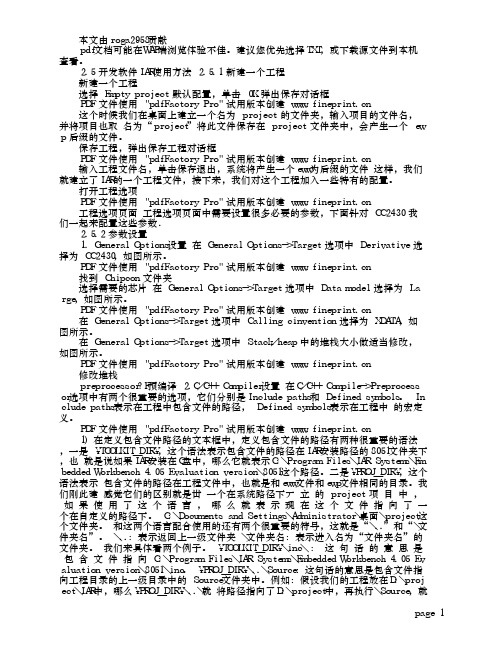
本文由roga2958贡献 pdf文档可能在WAP端浏览体验不佳。
建议您优先选择TXT,或下载源文件到本机查看。
2.5 开发软件IAR使用方法 2.5.1 新建一个工程 新建一个工程 选择 Empty project 默认配置,单击 0K 弹出保存对话框 PDF 文件使用 "pdfFactory Pro" 试用版本创建 www.fineprint.cn 这个时候我们在桌面上建立一个名为 project 的文件夹,输入项目的文件名,并将项目也取 名为“project”将此文件保存在 project 文件夹中,会产生一个 ewp 后缀的文件。
保存工程,弹出保存工程对话框 PDF 文件使用 "pdfFactory Pro" 试用版本创建 www.fineprint.cn 输入工程文件名,单击保存退出,系统将产生一个eww为后缀的文件 这样,我们就建立了IAR的一个工程文件,接下来,我们对这个工程加入一些特有的配置。
打开工程选项 PDF 文件使用 "pdfFactory Pro" 试用版本创建 www.fineprint.cn 工程选项页面 工程选项页面中需要设置很多必要的参数,下面针对 CC2430 我们一起来配置这些参数. 2.5.2 参数设置 1. General Options设置 在 General Options->Target 选项中 Derivative 选择为 CC2430,如图所示。
PDF 文件使用 "pdfFactory Pro" 试用版本创建 www.fineprint.cn 找到 Chipcon 文件夹 选择需要的芯片 在 General Options->Target 选项中 Data model 选择为 Large,如图所示。
PDF 文件使用 "pdfFactory Pro" 试用版本创建 www.fineprint.cn 在 General Options->Target 选项中 Calling cinvention 选择为 XDATA,如图所示。
IAR的使用教程PPT学习课件

3
1.软件安装
IAR版本:V7.1
Step1:
[ Image information in product ] ▪ Image : ▪Note to customers : This image has been licensed to be used within this PowerPoint template only.
STM32库是由ST公司针对STM32提供的函数接口,即API (Application Program Interface),开发者可调用这些函数接口来配置STM32的寄存器,使开发人员得以脱离最 底层的寄存器操作,有开发快速,易于阅读,维护成本低等优点。 当我们调用库的API的时候可以不用挖空心思去了解库底层的寄存器操作,就像当年我们 学习C语言的时候,用prinft()函数时只是学习它的使用格式,并没有去研究它的源码实 现,如非必要,可以说是老死不相往来。
[ Image information in product ] ▪ Image : ▪Note to customers : This image has been licensed to be used within this PowerPoint template only.
You may not extract the image for any other use.
19
2.新建STM32工程模板
库目录、文件简介
STM32F10x_StdPeriph_Lib_V3.5.0\Libraries\CMSIS “system_stm32f10x.c文件”
是由ST公司提供的,遵守CMSIS标准。该文件的功能是设置系统时钟和总 线时钟, M3比51单片机复杂得多,并不是说我们外部给一个8M的晶振,M3 整个系统就以8M为时钟协调整个处理器的工作。我们还要通过M3核的核内寄 存器来对8M的时钟进行倍频,分频,或者使用芯片内部的时钟。所有的外设都 与时钟的频率有关,所以这个文件的时钟配置是很关键的。
